Данная папка находится :
- для версии 2.19 в папке MixW
- для версии 2.20 и выше : - для WinXP в папке
C:\Documents and Setting\<Пользователь>\Application Data\MixW
- для Win7
C:\Users\<Пользователь>\AppData\Roaming\MixW
Архив содержит модуль статистики StatsNauruz.dll,
и дополнительный исполнительный модуль Ext_nauruz.exe,
который потребуется для оперативного переключения мод,
а так же примеры макро Nau_CW.mc , Nau_SSB.mc , Nau_RTTY.mc
Имена макрокоманд фиксированы.
Вы можете написать свои макро – но называться они должны только так
и помещены должны быть в папку Plugins
2. Запускаем MixW .
Выбираем из главного меню Показывать-> Режим Соревнований (Рис. 1)
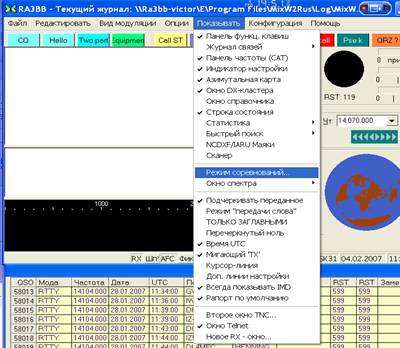
Рис. 1
Появится окно Список соревнований
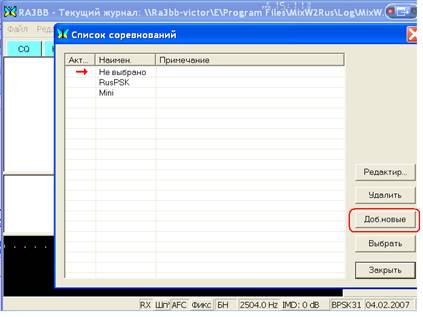
Рис.2
2. Выбираем Доб.новые
Появится окно Настроек теста.
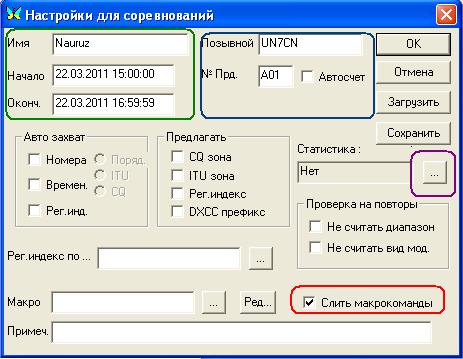
Рис. 3
3. В поле Имя (Рис.3) впишите наименование теста.
В поле Начало впишите дату и время начала соревнований ,
а в поле Оконч. дату и время окончания соревнований.
В поле Позывной введите ваш позывной .
Снимите галочку у пункта Автосчет и введите Ваш номер по КДА.
Выставьте галочку - Слить макрокоманды.
Это нужно для автоматической смены макрокоманд при смене вида работы.
4. В разделе Статистика (Рис.3) нажмите на кнопку с тремя точками …

Рис. 4
В появившемся окне (Рис.4) выберите Nauruz и нажмите Выбрать.
При этом вернетесь в предыдущее окно
По завершению настроек нажать OK , при этом вернетесь в окно Список соревнований.
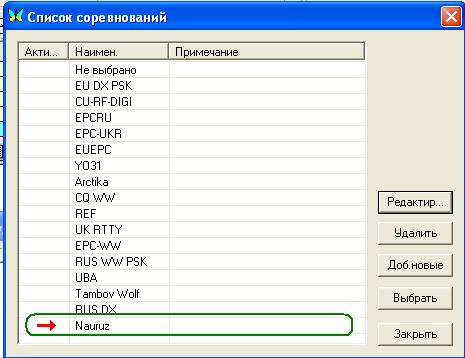
Рис.5
7. Для активирования теста - мышкой кликнуть на Nauruz
и нажать Выбрать и Закрыть или кликнуть двойным кликом на Nauruz.
Появится основное окно MixW
и дополнительное окно Nauruz (Рис.6) оперативного изменения моды.
При этом по умолчанию будет выбран режим CW и макро команды для этого вида работы.
Замечание : Проверьте в меню Конфигурация
выставлена ли галочка Обьединить макрокоманды
При необходимости выставьте !!!
В архиве находятся примеры макро.
В частности для CW организована работа через Enter.
Как это работает можно почитать здесь http://www.mixw.net/forum/viewtopic.php?f=8&t=439
пункт 9.
В SSB установить курсор в поле позывного .
После записи позывного при нажатии Enter курсор автоматически переместится в поле контрольного номера
после ввода контрольного номера и нажатия Enter QSO автоматически занесется в журнал,
а курсор переместиться в позицию ввода позывного.
Имена макро фиксированные – а содержимое можете поменять по своему усмотрению.
Для отображения статистики нажать Показывать -> Статистика->Соревнований.
В процессе работы менять моду можно нажатием соответствующих кнопок на панели Nauruz .
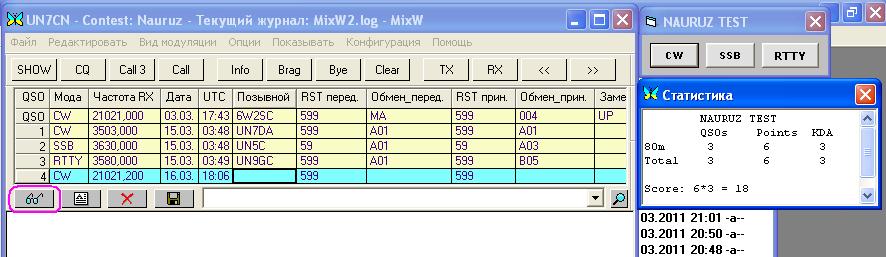
Рис.6
8. Для создания отчета нажать на кнопку «очки» (Рис.6)- появится форма Поиск в журнале

Рис.7
Снять все галочки и установить галочку у Соревн.
Нажмите на треугольничек и из выпадающего списка выбрать название теста, как тест назвали при его конфигурации.
Затем кликните кнопку Показать. Появится форма журнала теста.
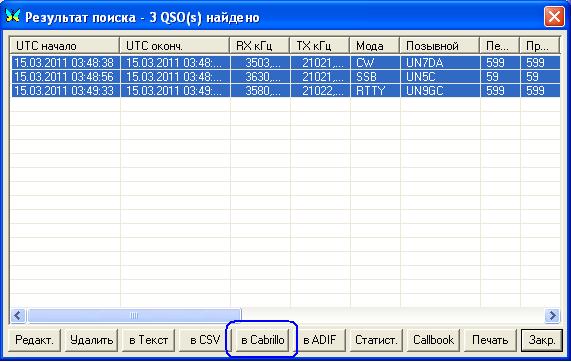
Рис.8
Выделить все проведенные связи и нажать кнопку Cabrillo. Появится форма формирования отчета
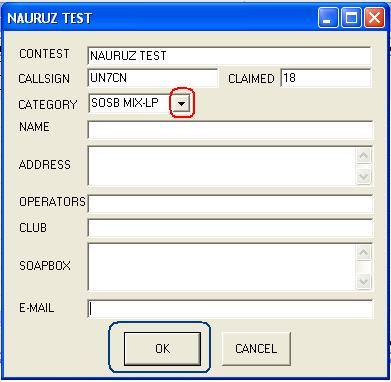
Рис.9
Заполнить форму (Рис.10), обязательно выбрав подгруппу,
(для этого нажмите на треугольничек и выберите подгруппу в которой вы работали) и нажать кнопку ОК.
Файл отчета <ваш позывной>.cbr будет лежать –
- для версии 2.19 в папке MixW
- для версии 2.20 и выше для WinXP в папке:
C:\Documents and Setting\<Пользователь>\Application Data\MixW
для Win7
C:\Users\<Пользователь>\AppData\Roaming\MixW
Для выхода из формы журнала нажать на крестик в правом углу формы.
9. Для отмена режима соревнований Выбрать из главного меню: Показывать-> Режим Соревнований (Рис. 1).
Кликнуть в появившемся окне (Рис.2) Не выбрано и нажать Выбрать и Закрыть MixW – в обычном режиме.
|  Главная
Главная  Каталог статей
Каталог статей  Регистрация
Регистрация  Вход
Вход
